Здрастуйте дорогі читачі сайту безкоштовних програм Stoprog.ru. Сьогодні ми розглянемо таке питання, як відсканувати формат А1 і склеїти його в фотошопі.
Як відсканувати формат А1.
Іноді виникає необхідність відсканувати креслення, карту ну або щось, що ніяк не хоче поміститися в розміри вашого сканера. Наприклад у вас сканер формату А3 а аркуш формату А1 або А2 або ж у вас сканер формату А4 а аркуш формату А2 або А3. Відразу скажу, що перераховані вище варіанти є найкращими. При таких умовах вам знадобитися відсканувати ваш лист 2 або 4 рази. В такому випадку буде найменша похибка при склеюванні вашої фотографії в фотошопі (Adobe Photoshop). Чим менше буде швів для склеювання, тим краще. Ну і як ви самі побачите в таблиці нижче найгірший варіант це коли у вас сканер формату А4 і креслення формату А1, вісім разів сканувати дуже незручно і зловити шви важко або простіше сказати нереально.
Якщо ви бажаєте сканувати самі, тоді натискаєте на меню Пуск> Панель управління> Сканери і камери. Перш ніж почати сканувати визначитеся, чи добре поміститься ваш креслення в скановані частини. В ідеалі добре буде, якщо між листами сканируемой області не буде зазору і скануватися буде в районі шва внахлест. Так вам буде легше зшивати фотографії в фотошопі. Бувають, трапляються креслення трохи більшого формату, що викликає труднощі, з'являються порожні місця між сканованими листами. Це можна дізнатися дуже просто візьміть ваш креслення і прикладіть до нього лист такого ж формату, як і сканер. Ви відразу знайдете проблемні зони, які сканер може і не захопити. Якщо порожніх місць між швами майбутньої фотографії не вдається уникнути, тоді сканувати додатково ці проблемні місця.
Як у фотошопі склеїти дві фотографії в одну.
Після того як ви перегнали ваш лист в електронний варіант самий час включати фотошоп (Adobe Photoshop). Тут нам знадобитися функція для склеювання панорамних фотографій Photomerge. Ця функція допоможе нам склеїти дві і більше фотографій в одну. Натискаємо Файл> Автоматизація> Photomerge> Browse вибираємо файли для склеювання і потім натискаємо Ок.
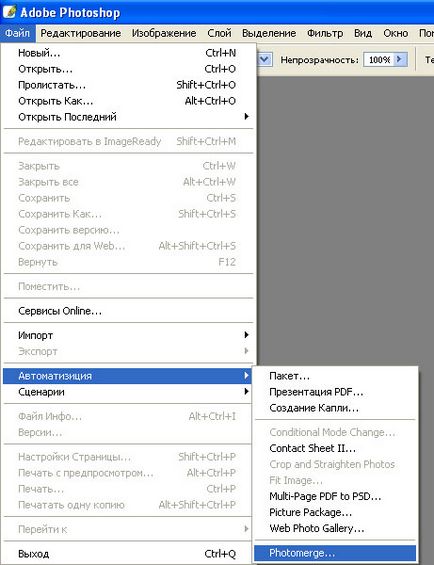
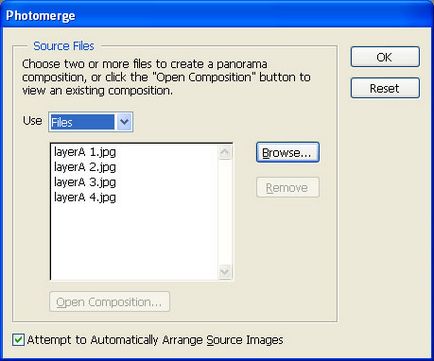
Після невеликої кількості часу вам відкриється вікно Photomerge, де буде показаний попередній результат склеювання ваших фотографій. На даному етапі можна вручну підкоригувати склеювання (повернути або перемістити частину майбутньої фотографії).
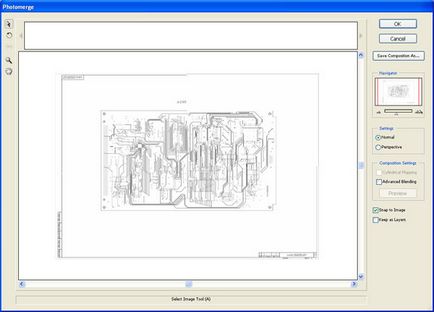
Досягнувши результату, натискаєте на кнопку Ок. Далі ви отримуєте зшиту фотографію, яку вже можна зберігати. Часто після склеювання залишаються нерівні краї фотографії їх перед збереженням можна прибрати шляхом обрізки.
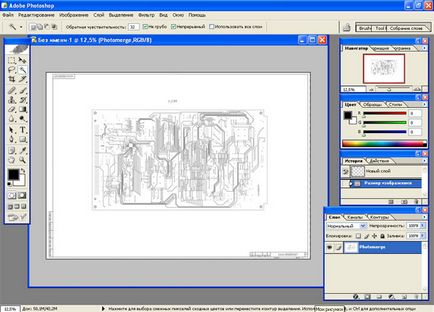
Ось бачите тепер, і ви зможете відсканувати лист великого формату на сканері з меншим форматом. Удачі вам у вашому непростій справі.